回線終端装置(ONU)/VDSLモデムのランプ状態を確認する
- 対象サービス
- BIGLOBE光
- フレッツ光(*1)
- ドコモ光
- ■BIGLOBE光 ファミリー10ギガタイプ/マンション10ギガタイプ、フレッツ 光クロス、ドコモ光10ギガをご利用の場合は対象外です。
ランプの点灯がグリーン(緑色)以外の場合、不具合発生の可能性があります。
BIGLOBEの上記の対象サービスでご利用になっている回線終端装置(ONU)/VDSLモデムのランプ状態を確認します。
回線終端装置(ONU) ランプ状態の確認とランプ異常時の対処方法
「光配線方式」の場合、回線終端装置(ONU)が設置されます。壁の「光コンセント」に光ファイバーケーブルで接続されている機器が対象です。
AUTH(認証)、UNI、PON/TEST(光回線)、POWER/FAIL(電源)の4つのランプがすべてグリーンに点灯していれば正常です。
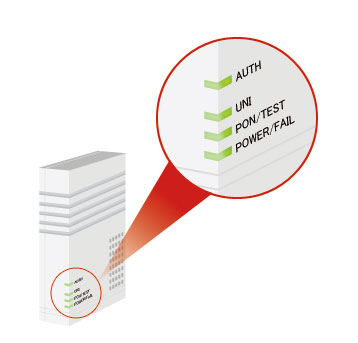
※下記の回線終端装置(ONU)は、代表的な例です。ご利用の機種にあてはまらない場合は、機器付属のマニュアルをご覧ください。
| ランプ種別 | 色 | 状態 | 説明 |
|---|---|---|---|
| AUTH(認証) | - | 消灯 | 装置故障 |
| グリーン | 点灯 | 正常 | |
| UNI | - | 消灯 | ONU機能が利用できない |
| グリーン | 点灯 | ONU機能が利用できる | |
| グリーン | 点滅 | ONU機能データ通信中 | |
| PON/TEST (光回線) |
- | 消灯 | 光回線とのリンクが切れている状態 |
| グリーン | 点灯 | 正常 | |
| オレンジ | 点灯 | 装置故障または装置準備中 | |
| オレンジ | 点滅 | ONU機能のファームウェアをダウンロード中 | |
| POWER/FAIL (電源) |
- | 消灯 | 電源が入っていない |
| グリーン | 点灯 | 電源が入っている | |
| レッド | 点灯 | 装置故障 | |
| レッド | 点滅 | ONU機能のファームウェアのダウンロード完了 |
ランプ異常時の対処方法
ランプ状態が故障や異常の場合は、配線の確認(LANケーブル・光ケーブルまたは電話線の抜き差し)を行い、機器の電源を入れ直して再起動してください。
電源ケーブルや各ケーブルの抜けやゆるみ、破損が無いことを確認し、パソコンなどの端末の電源を落としてから、周辺端末の電源ケーブルをコンセントから抜きます。 外したままで5分ほど放置してから、電源ケーブルを接続して機器の電源を入れ直してください。
配線の確認と電源の入れ直しを行っても改善しない場合は、こちらの連絡先にお問い合わせください。
VDSLモデム ランプ状態の確認とランプ異常時の対処方法
「VDSL方式」の場合、VDSLモデムが設置されます。壁の「モジュラージャック」に電話回線用ケーブルで接続されています。
POWER、VDSL LINKまたはLINE、LAN LINKまたはLINK/ACTの3つのランプがすべてグリーンに点灯していれば正常です。
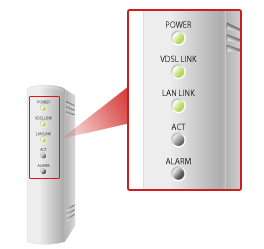
※ 下記のVDSLモデムは、代表的な例です。ご利用の機種にあてはまらない場合は、機器付属のマニュアルをご覧ください。
| ランプ種別 | 色 | 状態 | 説明 |
|---|---|---|---|
| POWER | グリーン | 点灯 | 電源が入っている |
| VDSL LINK またはLINE |
グリーン | 点灯 | 正常 |
| グリーン | 点滅 消灯 |
異常 | |
| LAN LINK またはLINK/ACT | - | 消灯 | LANリンク未接続 |
| グリーン | 点灯 | LANリンクアップ中 | |
| LAN ACT | - | 消灯 | データ送受信していない |
| グリーン | 点滅 | データ送受信中 | |
| ALARM またはFAIL |
- | 消灯 | 正常時 |
| レッド | 点灯 | 異常時 |
ランプ異常時の対処方法
ランプ状態が故障や異常の場合は、配線の確認(LANケーブル・光ケーブルまたは電話線の抜き差し)を行い、機器の電源を入れ直して再起動してください。
電源ケーブルや各ケーブルの抜けやゆるみ、破損が無いことを確認し、パソコンなどの端末の電源を落としてから、周辺端末の電源ケーブルをコンセントから抜きます。
外したままで5分ほど放置してから、電源ケーブルを接続して機器の電源を入れ直してください。
配線の確認と電源の入れ直しを行っても改善しない場合は、こちらの連絡先にお問い合わせください。
配線の確認と電源の入れ直しを行っても改善しない場合
対象サービスより、インターネットにつながらなくなった接続サービスを選択して、下記の連絡先にお問い合わせください。
【対象サービス】
■BIGLOBE光
BIGLOBE光の接続設定や技術内容に関するお問い合わせは、以下の連絡先にお問い合わせください。
■フレッツ光(*1)
フレッツ光の設定・接続ツール・故障・トラブルに関するお問い合わせは、以下のページからご確認ください。
■ドコモ光
- ドコモ光の機器接続、設定方法のお問い合わせ
- インフォメーションセンター (9:00~20:00 365日受付)
ドコモ携帯電話から (局番なし)151 (無料)
一般電話から 0120-800-000 (通話料無料)
ドコモ光のご利用に関するお問い合わせは、以下のページからご確認ください。
- (*1)「フレッツ光」の提供名称は、下記のいずれかになります。
BIGLOBE光パックNeo with フレッツ「ひかり」コース
「ひかり」コース
(受付終了)BIGLOBE光パックNeo with フレッツ「Bフレッツ」コース
(受付終了)BIGLOBE光 with フレッツ「ひかり」「Bフレッツ」両コース
(受付終了)「Bフレッツ」コース

 現在91人の方が役に立ったと言っています。
現在91人の方が役に立ったと言っています。